发布时间:2025-02-18 15:28:54 来源:转转大师 阅读量:1185
跳过文章,直接图片压缩在线转换免费>> AI摘要
AI摘要本文介绍了四种将图片压缩到100KB以下的方法。首先,可以使用在线图片压缩工具,通过浏览器上传图片进行压缩,操作简单方便。其次,专业图片压缩软件如转转大师提供了丰富的压缩选项,可批量压缩图片,提高工作效率。另外,Adobe Photoshop也可通过调整保存参数来压缩图片。最后,Windows自带的画图工具同样可以实现图片压缩。在选择压缩方法时,需根据实际需求、图片质量和操作便捷性进行权衡。
摘要由平台通过智能技术生成
在日常生活和工作中,我们经常需要将图片压缩到较小的文件大小,以便于上传、发送或存储。将图片压缩到100KB以下是一个常见的需求。那么图片压缩100kb以下怎么弄呢?本文将详细介绍几种实现这一目标的方法。
在线图片压缩工具无需下载安装,只需通过浏览器上传图片即可进行压缩。这些工具通常支持多种图片格式,并允许用户自定义压缩参数。下面以转转大师在线压缩工具操作为例。
操作步骤:
1、打开在线图片压缩网址:https://pdftoword.55.la/imgcompress/

2、点击选择文件上传要压缩的图片。

3、图片除了压缩之外还可以转换输出格式哦,压缩程度也是可以调整的。

4、图片上传后点击开始转换。

5、压缩完成点击下载即可。
注意:上传图片前,确保图片文件没有损坏或格式不正确。
专业图片压缩软件提供了丰富的压缩选项和参数调整功能,允许用户在保持图片质量的同时进行压缩。这些软件通常支持批量压缩,可以大大提高工作效率。下面以“转转大师压缩”为例。
操作步骤:
1、如果想要批量快速压缩图片,那么下载客户端就很方便了,在本文上方点击下载即可。

2、打开转转大师,选择文件压缩-图片压缩。
3、点击添加文件件批量添加,然后选择压缩类型、输出目录,最后点击开始转换即可。

4、压缩完成,大家可以对比一下压缩前后的大小,是不是小了很多呢。
注意:在调整压缩质量时,需逐步尝试不同的数值,以找到满足文件大小和图片质量的平衡点。批量压缩时,注意检查每张图片的压缩效果,确保都符合要求。
Adobe Photoshop是一款功能强大的图像处理软件,适合进行各种高级图像编辑任务。通过调整保存参数,可以轻松将图片压缩到指定大小以下。
操作步骤:
1、打开Adobe Photoshop软件。2、点击“文件”菜单,选择“打开”选项,导入需要压缩的图片文件。
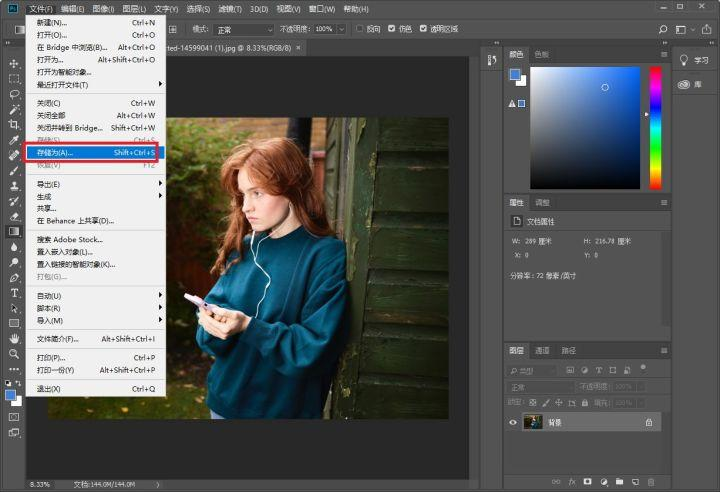
3、在图片编辑完成后,点击“文件”菜单下的“存储为”选项(或直接按快捷键Shift+Ctrl+S)。
4、在保存对话框中,选择“JPEG”作为文件格式。
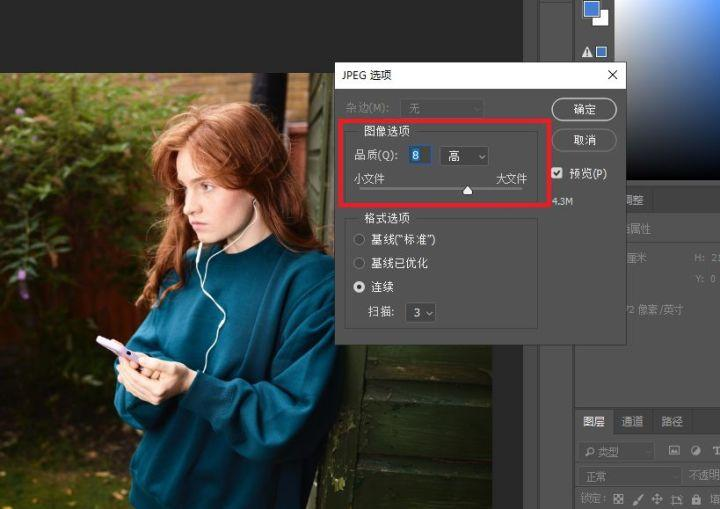
6、点击“确定”按钮关闭JPEG选项对话框,然后点击“保存”按钮保存图片。
注意:在调整品质数值时,需注意观察预览窗口中文件大小的变化。过低的品质可能会导致图片质量明显下降,需根据实际需求进行权衡。
Windows自带的画图工具是一个简单而实用的图像编辑工具,可以进行一些基本的图像操作,包括调整大小、裁剪等。通过调整图片的分辨率和质量参数,也可以将图片压缩到指定大小以下。
操作步骤:
1、在电脑上找到需要压缩的图片文件,右键单击该图片。
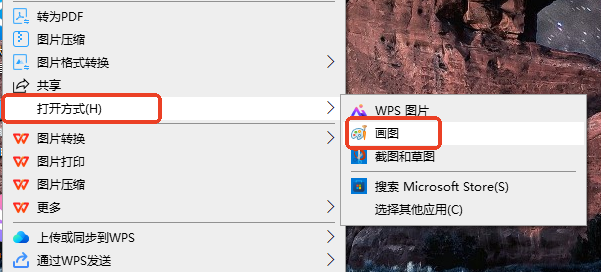
2、在弹出的右键菜单中选择“打开方式”选项,然后选择“画图”。
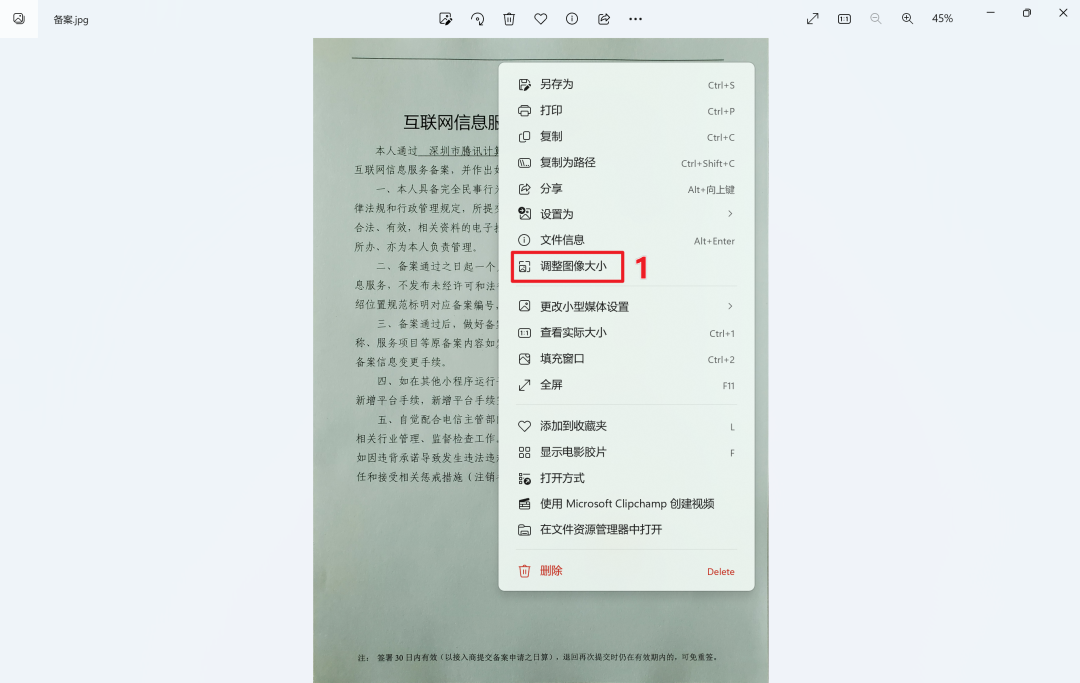
3、画图工具加载图片后,点击“重新调整大小”选项。
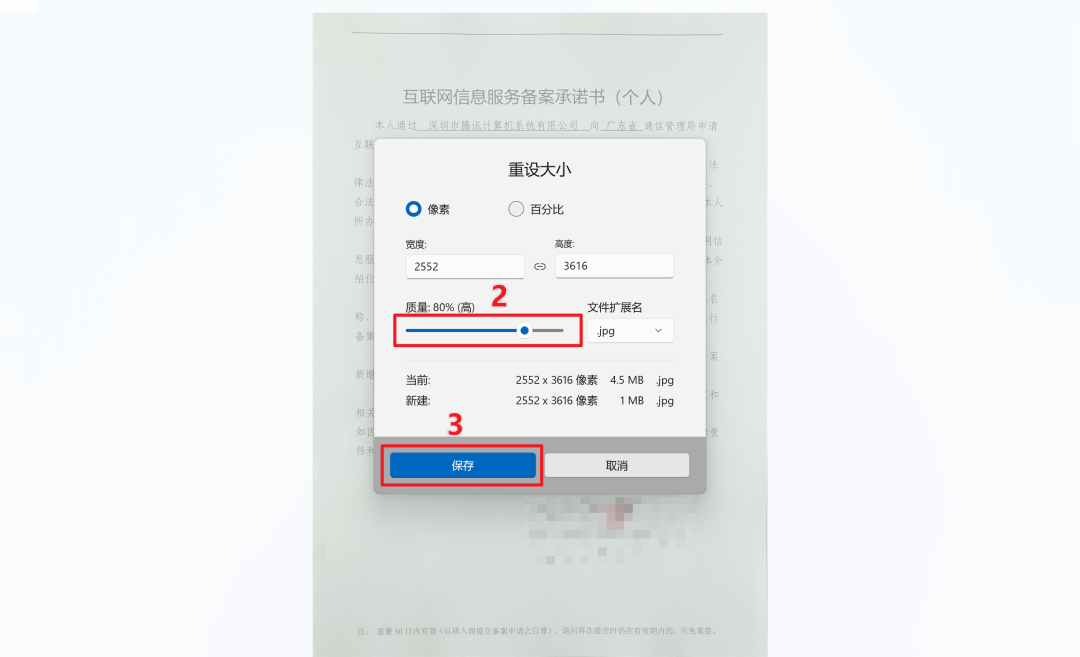
4、在弹出的“调整大小和扭曲”对话框中,根据需要调整图片的百分比或像素大小。注意,调整大小可能会影响图片质量,需根据实际需求进行权衡。
5、调整完成后,点击“确定”按钮。
6、点击“文件”菜单下的“另存为”选项,选择“JPEG图片”作为保存格式。
注意:在调整大小和质量参数时,需逐步尝试不同的数值,以找到满足文件大小和图片质量的平衡点。
以上就是图片压缩100kb以下怎么弄的方法介绍了,通过在线工具、专业软件、Adobe Photoshop以及Windows自带画图工具等多种方法,都可以将图片压缩到100KB以下。在选择具体方法时,需根据实际需求、图片质量要求和操作便捷性进行权衡。
【图片压缩100kb以下怎么弄?分享4个高效压缩方法!】相关推荐文章: 返回转转大师首页>>
我们期待您的意见和建议: